
まず、初めに、少しコマーシャルさせてください。
私水谷、ホームページをリニューアルし、Facebookページを作ってみました。是非お立ち寄りくださいね。

>> 電源のつけ方から資格取得までご指導するパソコン教室T.M.スクール

お時間いただき、ありがとうございました。
それでは、今日の本題です。まずは下記のイメージ図をご覧くださいね。
イメージ図
下記のようにプロフィールページの勤務先をクリックしたら、Facebookページにジャンプしてほしいのに、情報が全然ないページにジャンプしてしまいます。

勤務先の名前とFacebookページのタイトルを同じにすればいいよ!!
とアドバイスをいただきましたが、それでも無理でした。皆様にも見ていただきたいと思うのでプリフィールの勤務先の拡大図とFacebookページのタイトルを掲載します。
プロフィールの勤務先

Facebookページのタイトル

どうでしょうか?同じでしょ!!
どうやら、Facebookさんに嫌われてしまったみたいです・・・。
と思ったら、対処方法があるそうです。
下記は参考にさせていただいたMiyamatsu_net様のページです。ありがとうございます。非常に感謝です。
>>フェイスブック(Facebook)の「プロフィール」の「勤務先」などを「Facebookページ(ファンページ)」に正しくリンクさせる方法
操作方法
Web Developerというものをダウンロードするといいそうなので、そのアドレスにアクセスし、今は隠れていますが、『今すぐダウンロード』をクリックすると下記のような吹き出しが表示されます。よく読むと、Webブラウザ(ホームページなどを閲覧するソフト)FireFoxを入手しましょうと表示されています。

私達は通常、ホームページを閲覧する場合、MicrosoftのInternetExplorerというWebブラウザを使っています。今回は違う、Webブラウザを使ってくださいということなんですね。いろいろあるんですね。
①それでは、Firefoxを入手しましょう。下記のいいような画面が表示されたら、『Firefoxについて』をクリックするか、表示されない方は下記のアドレスをクリックしましょう。
>>FireFox

②『Firefox4 無料ダウンロード』をクリックします。

③『ファイルのダウンロード-セキュリティの警告』画面が表示されますが、『保存』をクリックしましょう。

④『名前を付けて保存』画面でわかりやすく、デスクトップを指定し、『保存』をクリックしてください。

⑤デスクトップ上に『Firefox Setup 4.0』というアイコンが表示されていますので、ダブルクリックしパソコンに組み込みますよ!!

⑥『開いているファイル-セキュリティの警告』画面が表示されるので、『実行』をクリックしましょう。

⑦『Mozila Firefoxのセットアップ』画面が表示されるので、『次へ』をクリックします。

⑧『標準インストール』でいいと思います。『次へ』をクリックしてくださいね。

⑨準備ができたみたいです。『インストール』をクリックしましょう。

⑩『完了』をクリックします。

⑪FireFoxのインストールが完了しました。

⑫それでは、Web DeveloperをFireFoxに追加しますので、『Firefoxへ追加』をクリックします。

⑬『ソフトウェアのインストール』画面が表示されるので、『今すぐインストール』をクリックします。

実はここまでが準備でした。
それでは、ここからが本番です。
⑭Facebookに自分のアカウントのホームに移動します。そして、プロフィール編集画面を表示しておきましょう。

⑮勤務先に Facebookと入力し、Facebookと表示させます。下記の画面の状態がいいそうです。

⑯先ほど、追加した機能Web developerをつかいますよ。画面上部の『フォーム』をクリックし、『フォームの情報を表示する』をクリックします。

⑰先ほどの画面に英文みたいなものが追加され、その部分はハイライトになっていますよね。

上記の図の『20531316728』を自分のFacebookページのIDに置き換えればいいそうです。

IDの調べ方ってどうするんでしょうか?
⑲画面左上の『写真』をクリックします。

⑳画面が切り替わり、『プロフィール写真』画面ですね。URLをよくみると、『134397319960765』の部分がIDになります。
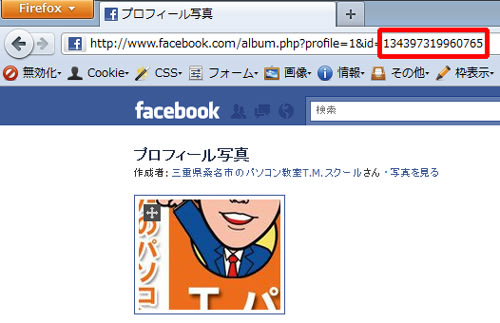
再度、⑰にもどり、『20531316728』を自分のIDの数字に置き換え、『勤務先を追加』をクリックしたら、いいそうです。
参考にさせていただいたFacebookページ
4月10 AM10:00追記
「設定が終わったあとは、ブラウザをfirefoxからI Eに戻してもいいんですよね。」というご質問をいただきました。もちろん、大丈夫です。ご安心ください。
■まとめ
今日は。私が、長年気になっていたものなんですね。プロフィールページの勤務先からFacebookページなどにジャンプしない場合は是非おためしくださいね。
さて、私水谷はTwitterとFacebookをやっております。是非遊びにきてくださいね。
この記事を読んでいただき、役にたったよーという方是非下記のボタン(にほんブログ村様とブログランキング様)をクリックしていただければ、ブログを書き続ける原動力となりますので、是非、よろしくお願いします(*^。^*)
 |
 |
 |
 |
 |
 |
| Powered by SEO対策 RSSプラス | |
■関連記事
・Facebookなるものを初めてみました ~今回はアカウントの取り方のご紹介~
・Facebookをやっていたら、変なアプリを追加したみたい削除できますか?
・facebookやってるよーってブログなんかでもお知らせしたいけどできる?今回はプロフィール用バナーのお話。
・facebookやってるよーなんて名刺をもらったけど、どうやってその人を探せばいいの??
・Facebookをやろうかどうか、迷っている方必見。プライバシー設定をカスタマイズするお話です。
上記の記事は
パソコン教室 T.M.スクールの水谷が責任をもって担当しております。教室のホームページも是非、のぞきにきてくださいね。






















・勤務先に関しては作家・研究者を別々に登録したら、問題なくできました。(一度での登録は無理だ℃思います。)
・住所、出身地に関しては入力されると表示される一覧から選択してください。
結果報告もよろしくお願いします。
よろしくお願いします
下記のリンク先にアクセスしてみてください。
https://addons.mozilla.org/ja/firefox/addon/web-developer/